Activar, desactivar y configurar el firewall de Windows 7
- Entra en Inicio -> Panel de control -> Sistema y seguridad -> Firewall de Windows.
- La
ventana muestra su estado actual para redes domésticas (la de tu casa o
tu trabajo) y públicas (la de una cafetería, un aeropuerto, una
biblioteca, etc.). El color verde significa que está habilitado. Y el
rojo que está desactivado.
- Pincha a la izquierda en el enlace Activar o desactivar Firewall de Windows.
Elige la opción verde o la roja según lo que quieras hacer para los dos
tipos de redes, domésticas y públicas. Lo ideal en general es dejarlo
habilitado en ambos casos. Pulsa abajo Aceptar cuando termines.
IMPORTANTE:Es
normal que el firewall esté deshabilitado si tienes instalado uno
externo a Windows (como ZoneAlarm). En ese caso NO actives el de Windows
salvo si desinstalas el otro. Es malo tener varios funcionando a la
vez.
- Cómo permitir programas o bloquearlos.
Modo fácil de permitir o bloquear un programa
Ejecuta
el programa. Cuando intente conectarse a Internet por primera vez quizá
salga un aviso del firewall como el de la imagen.
- Para permitir al programa conectarse
IMPORTANTE:
Sigue este enlace si no te sale ningún aviso del firewall al abrir el programa. Cuando el aviso sí te aparezca...
Si
estás en tu casa o tu trabajo marca sólo la casilla de redes privadas.
Deja la otra sin seleccionar. Si estás conectado a una red de un café,
aeropuerto, biblioteca u otra red pública, marca las dos casillas. En
los dos casos pulsa abajo Permitir acceso.
- Para bloquear el programa
Desmarca
las dos casillas del aviso y luego ciérralo. Quizá vuelva a salirte la
próxima vez que abras el programa. O puede que el programa consiga
conectarse de todos modos. Para evitarlo crea reglas en el firewall
siguiendo ese enlace.
Crear una regla para un programa
- Abre el firewall entrando en Inicio -> Panel de control -> Sistema y seguridad -> Firewall de Windows.
- Pincha en el panel izquierdo en el enlace Configuración avanzada.
- Se abre una ventana nueva. Haz clic a su izquierda en la opción Reglas de entrada.
- Busca arriba del todo el menú Acción. Pincha en él y elige Nueva regla.
- En la nueva ventana comprueba que está seleccionado Programa y avanza con Siguiente.
- Marca la casilla Esta ruta de acceso del programa. Pulsa el botón Examinar
a su derecha. Se abre un explorador de disco. Busca el archivo que
ejecuta el programa (suele ser un .exe que se llama como él). Haz doble
clic encima cuando lo encuentres.
IMPORTANTE:Si no sabes dónde
está el ejecutable usa el campo de búsqueda de la esquina superior
derecha del explorador de disco. Escribe ahí el nombre del programa (por
ejemplo utorrent).
- Vuelves a la ventana de antes. Pulsa abajo Siguiente.
- Elige la opción adecuada según quieras dejar que el programa se conecte (Permitir la conexión) o prohibir que lo haga (Bloquear la conexión).
NOTA:La opción de permitir la conexión sólo si es segura es avanzada. No la elijas salvo si sabes lo que haces.
- Confirma con Siguiente lo que hayas elegido.
- En la siguiente ventana elige la opción Privado, Público o Dominio según tu caso (lee lo que pone debajo de cada). Deja las tres activadas si no lo tienes claro. Avanza con Siguiente.
- Escribe un nombre para la regla. Por ejemplo “Regla para permitir uTorrent”. Acaba pulsando abajo en Finalizar.
- Ve cómo cambiar o eliminar una regla. Muy útil sobre todo si alguna hace que algo deje de funcionar.
Cambiar reglas del firewall
- Entra como siempre en Inicio -> Panel de control -> Sistema y seguridad -> Firewall de Windows.
- Elige a la izquierda Configuración avanzada.
- Haz clic a la izquierda en Reglas de entrada. A la derecha sale una lista de todas las que estén definidas. Busca la que quieres cambiar y haz doble clic en ella.
- Se
abren las propiedades de la regla (como en la imagen). Cambia abajo la
acción que quieras para permitir o bloquear la conexión. También puedes
cambiar el nombre arriba. Pulsa Aceptar cuando termines.
Forma de eliminarlas
Sigue
los mismos pasos 1 y 2 que has visto. Busca la regla en la lista del
paso 3. Haz clic encima con el botón DERECHO, selecciona
Eliminar y confirma que quieres hacerlo.
También te interesa
Sigue estos enlaces...

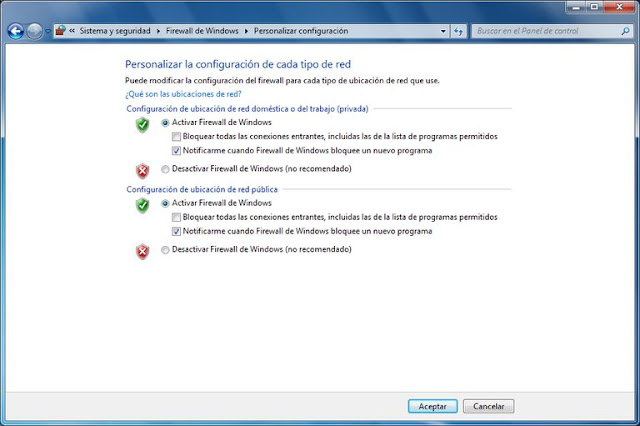













No hay comentarios
Comentarios